將照片從 Android 傳輸到電腦的有效方法
 來自 歐麗莎 / 17年2024月09日00:XNUMX
來自 歐麗莎 / 17年2024月09日00:XNUMX 如何將照片從 Android 傳輸到電腦?你好!我用手機拍了照片,並計劃在將它們發佈到社交媒體上之前對其進行編輯。不過,我經常使用電腦上的照片編輯器,所以我必須先將圖片傳輸到它。有沒有一種可以依賴的傳輸方法,以便我的 Android 上的圖像能夠正確移動?提前致謝。
資料傳輸在各種裝置上都很常見,尤其是行動電話。然而,手機和電腦之間的情況並非如此,因為並非所有人家裡都有手機和電腦。但如果您想傳輸照片,這不是問題,因為可以使用多種策略將照片從 Android 傳輸到電腦。問題是,哪些是有效的?
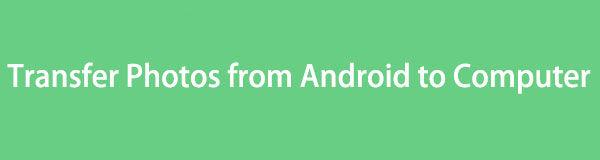
好吧,您不必花時間思考這個問題,因為本文已經提供了您需要的答案。掃描以下部分,即可了解將照片從 Android 裝置傳輸到電腦的有效方法。作為獎勵,還包括每個程序的逐步說明,讓您享受順暢高效的轉移過程。

指南清單
第 1 部分:如何使用 FoneLab HyperTrans 將照片從 Android 傳輸到計算機
關於數據傳輸, FoneLab 超傳輸 是我們建議的最受歡迎的計劃。在網路上領先的傳輸程序中,該工具以其高成功率、效率和流暢的流程而名列前茅。因此,您可以放心地將您的 Android 照片安全地轉移到電腦上。此外,它的介面非常人性化,無論您多久使用它的功能,都不會讓您遇到困難。
將數據從iPhone,Android,iOS,計算機傳輸到任何地方,而不會造成任何損失。
- 在iPhone,iPad,iPod touch和Android之間移動文件。
- 將文件從iOS導入到iOS或從Android導入到Android。
- 將文件從iPhone / iPad / iPod / Android移動到計算機。
- 將文件從計算機保存到iPhone / iPad / iPod / Android。
同時,除了照片之外,FoneLab HyperTrans 還可以傳輸音樂檔案、聯絡人、影片等。此外,程式的工具箱部分包含更多功能,可以在您突然需要備份或 恢復Android聯繫人, 轉換HEIC等等。
理解下面的簡單步驟,作為如何將照片從 Android 傳輸到電腦的模型 FoneLab 超傳輸:
步驟 1取得 FoneLab HyperTrans 安裝程式。可以透過選擇下載 免費下載 程式主站點上的選項卡。然後,使用它來實現安裝。必要的組件將在幾秒鐘內下載,直到您可以啟動該工具。
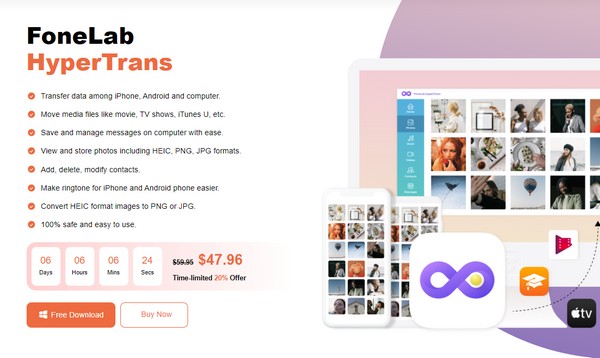
步驟 2您的 Android 裝置可以透過二維碼或 USB 線連接到電腦。如果選擇二維碼,請確保安裝 MobieSync 應用程式.連接後,您的裝置資訊將顯示在介面上,但請繼續左側的照片。
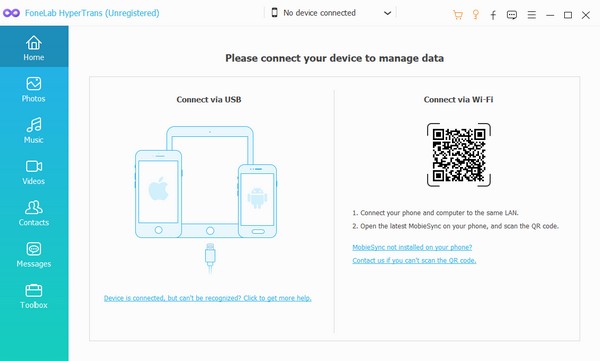
步驟 3相簿將顯示在第二欄。選擇儲存您要傳輸的圖片的資料夾。當它們被展示時,檢查要移動的圖像,然後單擊 電腦圖示 將它們傳輸到您的電腦。
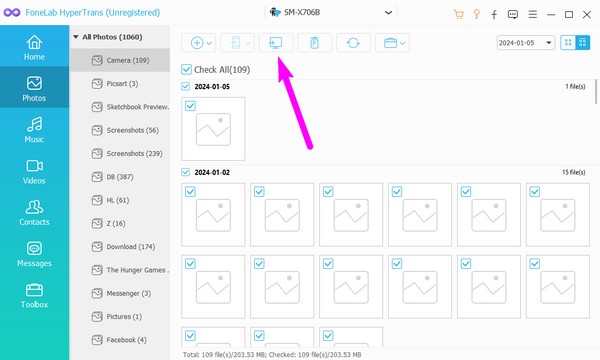
將數據從iPhone,Android,iOS,計算機傳輸到任何地方,而不會造成任何損失。
- 在iPhone,iPad,iPod touch和Android之間移動文件。
- 將文件從iOS導入到iOS或從Android導入到Android。
- 將文件從iPhone / iPad / iPod / Android移動到計算機。
- 將文件從計算機保存到iPhone / iPad / iPod / Android。
第 2 部分. 如何透過 USB 電纜將照片從 Android 傳輸到計算機
接下來是透過 USB 連接線傳輸照片。與第一部分相比,這種方法更簡單,並且具有更基本的過程。然而,它並不那麼有利,因為它的過程僅限於少數導航。這意味著您只能將照片和其他可用資料從 Android 傳輸到計算機,而沒有像前一個那樣的額外好處。
請注意下面的正確說明,以了解如何使用 USB 線將照片從 Android 傳輸到電腦:
步驟 1將 USB 連接線連接到您的電腦和 Android,以在檔案總管上查看您的裝置名稱。然後,按一下它以查看其內容,然後開啟包含要傳輸的圖片的資料夾。
步驟 2從那裡選擇圖片,然後右鍵單擊所有圖片。然後,點擊 複製。接下來,在電腦上存取或建立目標資料夾。最後,打開它並再次右鍵單擊即可 貼 或將照片傳輸到其中。
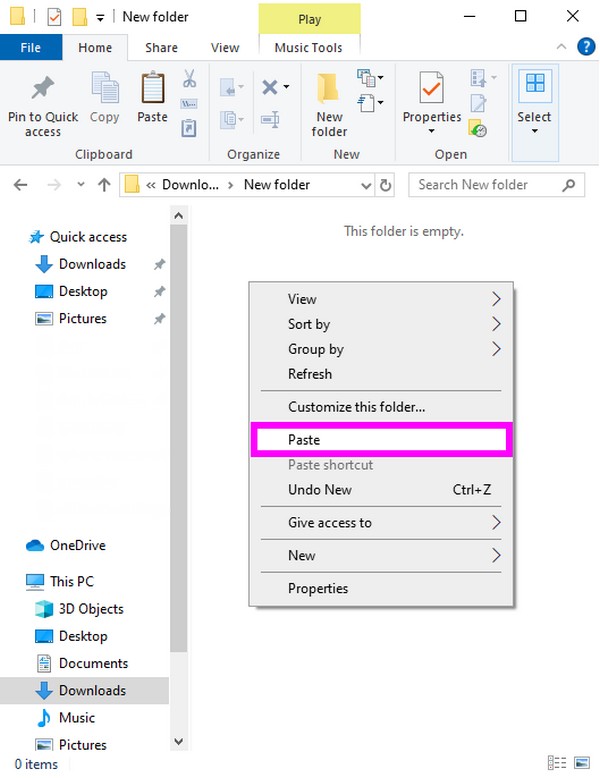
第 3 部分。如何透過 Windows 照片應用程式將照片從 Android 傳輸到計算機
將 Android 影像移至電腦的另一種策略是透過 Windows 照片應用程式。它是一個預裝程序,其主要功能是預覽和管理電腦上儲存的圖片。但這款照片應用程式的偉大之處在於其內建功能,用於將照片從 Android 裝置傳輸或匯入到電腦。因此,您也會發現它很方便,特別是因為不需要安裝。
模仿以下適當的過程來確定如何透過 Windows 照片應用程式將圖片從 Android 移動到電腦:
步驟 1點擊 開始 桌面右下角的圖示。當應用程式出現時,滾動查找並點擊 照片 標籤。然後,使用電纜連接您的 Android。
步驟 2在右上角 照片 界面中,點擊 進口 選項卡,將顯示已連接的裝置。從那裡選擇您的 Android 裝置並匯入您想要傳輸的照片。
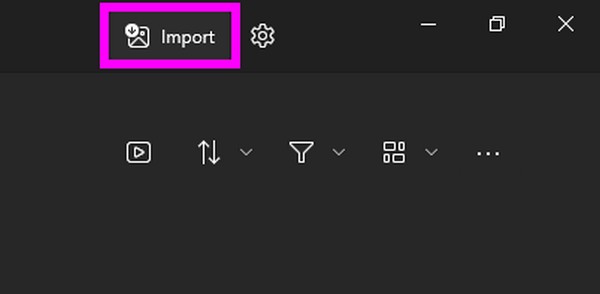
將數據從iPhone,Android,iOS,計算機傳輸到任何地方,而不會造成任何損失。
- 在iPhone,iPad,iPod touch和Android之間移動文件。
- 將文件從iOS導入到iOS或從Android導入到Android。
- 將文件從iPhone / iPad / iPod / Android移動到計算機。
- 將文件從計算機保存到iPhone / iPad / iPod / Android。
第 4 部分。如何使用 Google Photos 將照片從 Android 傳輸到計算機
最後,這是谷歌照片應用程式。它具有備份和同步功能,讓您無需實體連接即可將 Android 圖片傳輸到電腦或其他裝置。如果您注意到了,先前的方法使用 USB 電纜進行連接,但本方法不是。 Google Photos 使用網路連線而非電纜;因此,這部分可能適合您沒有它的設備。
請按照下面的正確流程了解如何使用 Google Photos 將照片從 Android 傳輸到電腦(無需 USB):
步驟 1進入“照片”應用程式並直接轉到您的個人資料圖示。接下來,選擇 照片 查看和選擇的設置 備份和同步。然後,啟用其開關,將 Android 裝置上的圖片儲存到您的 Google 帳戶。
步驟 2在您的電腦上造訪 Google Photos 網站並登入您用於備份 Android 照片的帳戶。然後您將在計算機上看到圖像,如果您要保存它們,請選擇圖片並單擊 三點按鈕 > 下載.
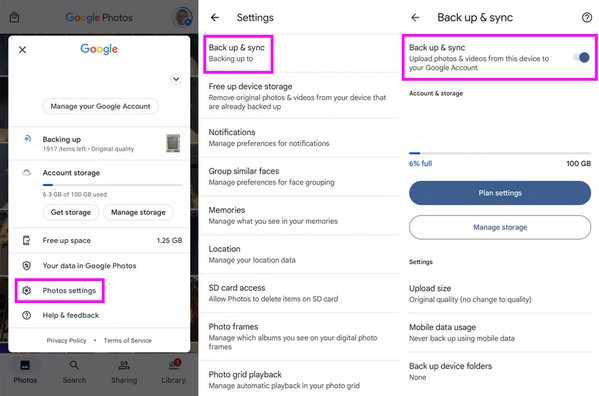
但是,您必須準備好互聯網連接,因為這種方法嚴重依賴它。如果您的網路不穩定,預計會出現中斷,因為該過程將無法正常運作。這就是為什麼更推薦其他方法,尤其是 FoneLab 超傳輸.
第 5 部分。有關如何將照片從 Android 傳輸到電腦的常見問題解答
如何以無線方式將圖片從 Android 移至電腦?
使用本文中第 1 部分的方法。即使沒有 USB 電纜, FoneLab 超傳輸 仍然允許您透過二維碼連接。
將圖片從 Android 移動到電腦的最快方法是什麼?
本文中的所有傳輸方法都很快,但如果我們必須只推薦一種,那就是 FoneLab 超傳輸 程式.它專門用於數據傳輸,因此其開發速度快且高效。
了解並完成您選擇的傳輸方法的過程,您的照片傳輸的成功將得到保證。有關其他設備指南,請訪問 FoneLab 超傳輸 網站。
將數據從iPhone,Android,iOS,計算機傳輸到任何地方,而不會造成任何損失。
- 在iPhone,iPad,iPod touch和Android之間移動文件。
- 將文件從iOS導入到iOS或從Android導入到Android。
- 將文件從iPhone / iPad / iPod / Android移動到計算機。
- 將文件從計算機保存到iPhone / iPad / iPod / Android。
